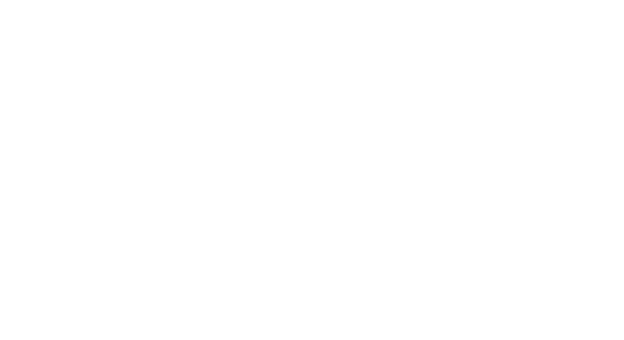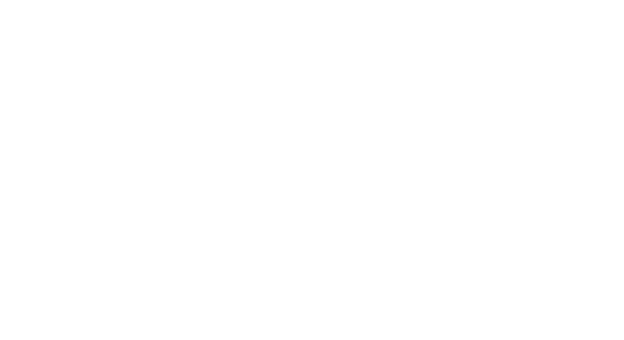
`
úpravy služeb nebo obsahu těchto aplikací. Každá žádost nebo dotaz týkající se aplikace třetích stran
mohou být zaslány vlastníkům těchto aplikací.
Kvůli použitému materiálu musí být produkt připojen pouze k USB rozhraní verze 2.0 nebo vyšší. Jiné
připojení, než uvedené je zakázáno.
Adaptér musí být instalován v blízkosti zařízení a musí být snadno přístupný.
Nepoužívejte mobilní telefon v prostředí s příliš vysokou nebo příliš nízkou teplotou,
nikdy nevystavujte mobilní telefon silnému slunečnímu světlu nebo příliš vlhkému prostředí.
Maximální provozní teplota zařízení je 40°C.
UPOZORNĚNÍ NA RIZIKO VÝBUCHU, POKUD JE BATERIE VYMĚNĚNA NESPRÁVNÝM TYPEM.
ZLIKVIDUJTE POUŽITÉ BATERIE PODLE POKYNŮ
Toto zařízení bylo testováno a splňuje příslušné limity pro rádiové frekvence (RF). Specific Absorption
Rate (SAR), odkazuje na míru, kterou tělo absorbuje vysokofrekvenční energii. Limity SAR jsou 1,6
wattů na kilogram (v objemu obsahujícím 1 gram tkáně) v zemích, které se řídí limity FCC Spojených
států a 2,0 W / kg (v průměru 10 gramů tkáně) v zemích, které se řídí limity Evropské unie. Zkoušky
SAR jsou prováděny za použití standardních provozních poloh, přičemž zařízení vysílá na nejvyšší
certifikované výkonové úrovni ve všech testovaných kmitočtových pásmech. Chcete-li snížit vystavení
RF energie, použijte handsfree příslušenství nebo jinou podobnou možnost, abyste udržovali toto
48 CZ